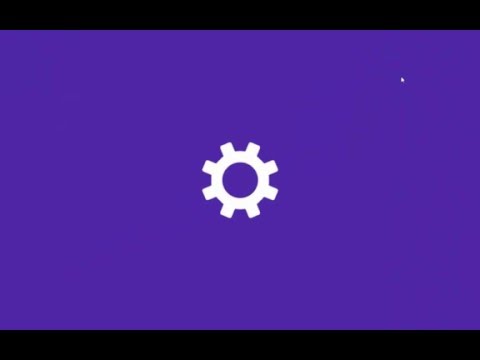
Untuk orang dengan banyak pengguna di rumah mereka, membuat akun terpisah untuk setiap pengguna di Windows 8.1 tidak hanya penting; sangat penting untuk menjaga kewarasan. Tanpa akun terpisah, pengguna cenderung menimpa pengaturan satu sama lain dan memindahkan file yang tidak boleh mereka sentuh. Inilah cara membuat akun baru di Windows 8.1 dan melindungi informasi dan pengalaman Anda dari anggota keluarga dan tamu yang sama.
Pergi ke Mulai Layar dengan menekan tombol Windows pada keyboard Anda atau tombol Windows di bawah tablet Anda atau tampilan yang dapat dikonversi.
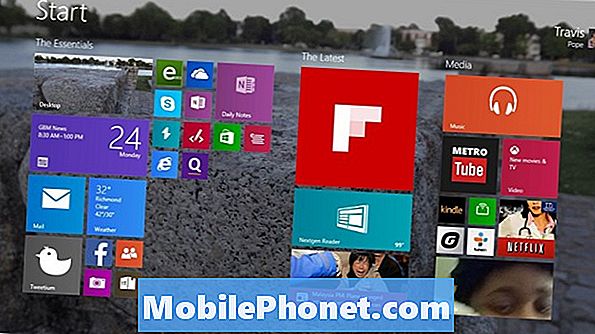
Tempatkan kursor mouse Anda di ujung kanan atas layar Anda untuk membuka Charms Bar. Pengguna layar sentuh harus meletakkan jari mereka di tepi kanan layar perangkat mereka dan menggerakkan jari mereka sedikit ke kiri untuk membuka Charms Bar. Sekarang ketuk atau klik Pengaturan.
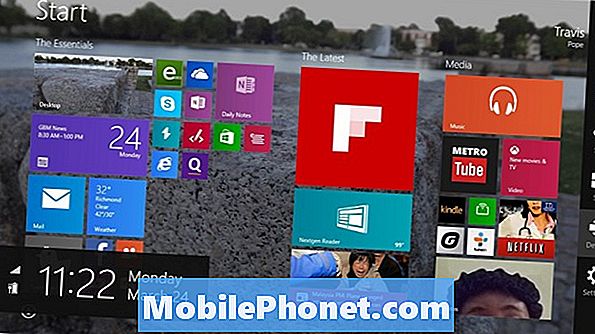
Ketuk atau klik Ubah Pengaturan PC.
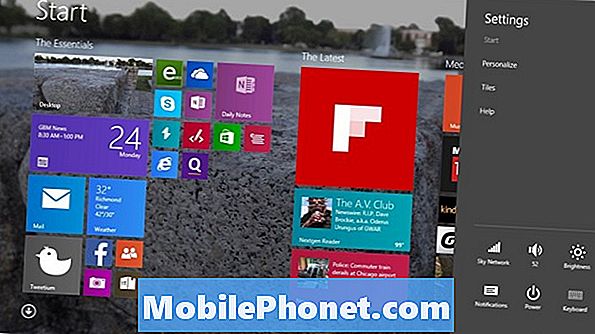
Ketuk atau klik Akun di menu di sisi kiri layar Anda. Ini opsi kedua dari atas.

Ketuk atau klik Akun Lain.
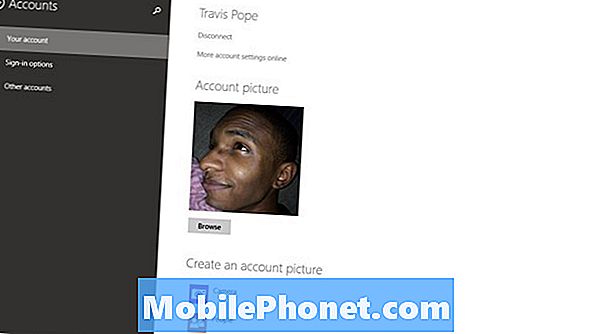
Untuk menambahkan akun lain ke notebook Windows 8.1 Anda, tablet atau desktop klik atau ketuk pada Tambahkan Akun tombol di dekat bagian tengah layar.
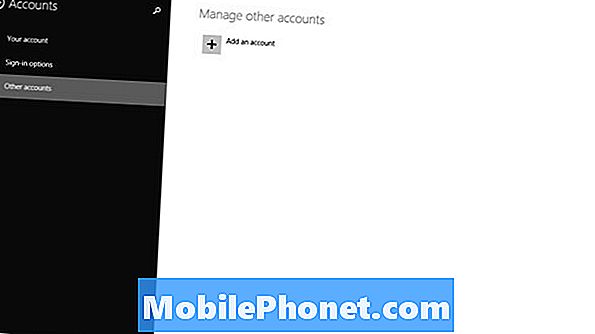
Sekarang, pengguna memiliki dua opsi. Orang dewasa atau remaja dengan Akun Microsoft mereka sendiri harus memasukkan nama pengguna dan kata sandi Akun Microsoft yang sudah ada di sini jika Anda ingin mereka memiliki akses ke perangkat Anda. Pengguna tanpa Akun Microsoft sendiri harus membuatnya menggunakan tombol Daftar di Alamat Email Baru di bawah bidang Alamat Email.
Jika akun ini untuk anak-anak, Anda ingin mengklik atau mengetuk opsi Tambahkan Akun Anak di bagian bawah jendela. Ini akan mengaktifkan filter konten dan pencarian aman sehingga mereka tidak bisa mendapatkan akses ke materi yang tidak pantas.
Akhirnya, ada opsi untuk hanya membuat akun lokal. Akun lokal dapat mengakses dan membuat file di PC Anda dan online. Namun, mereka tidak dapat mengunduh aplikasi dari Windows Store yang tidak gratis dan pengaturannya tidak disinkronkan antara PC. Klik atau ketuk Masuk tanpa Akun Microsoft untuk membuat salah satu akun ini.
Sekali lagi, pilih jenis akun yang ingin Anda buat jika Anda belum melakukannya. Kami membuat akun lokal untuk contoh ini.
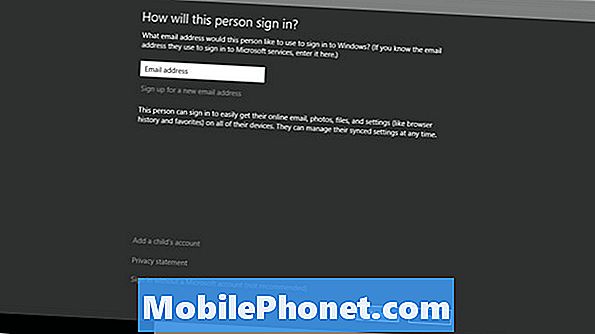
Tambahkan nama pengguna yang Anda ingin memiliki akun. Anda dapat melewati penambahan kata sandi dengan tidak memasukkan apa pun di bidang itu jika Anda mau. Klik atau ketuk Berikutnya.
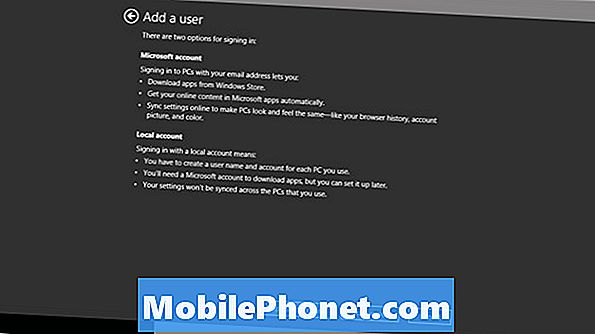
Jika ini adalah akun anak, klik atau ketuk pada kotak centang sehingga aktivitas pengguna ini dipantau dan ditampilkan ke akun Anda sendiri. Ini memungkinkan Anda untuk memantau aktivitas anak Anda dan memastikan bahwa mereka berperilaku aman secara online.
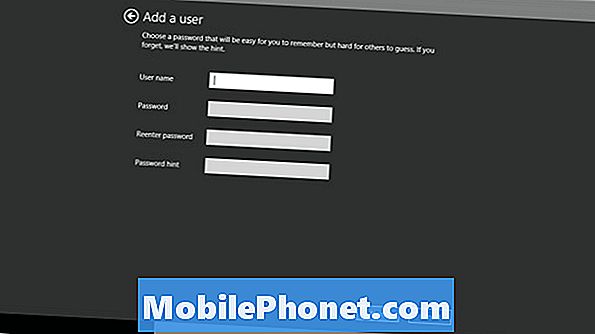
Klik atau ketukSelesai.
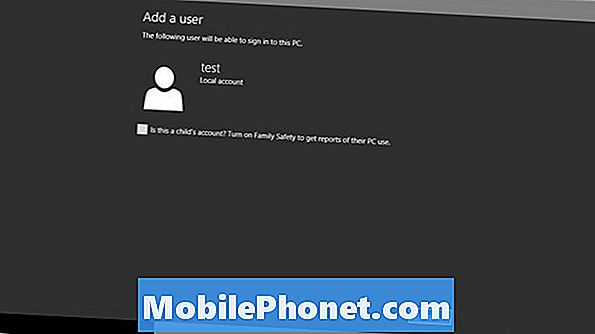
Itu dia. Anda telah berhasil membuat akun baru di Windows 8.1. Penting untuk diingat bahwa pengguna akan memerlukan pembaruan Windows 8.1 sebelum memulai tutorial ini. Ini gratis dan tersedia di Windows Store.


